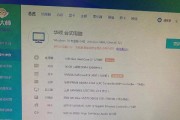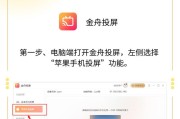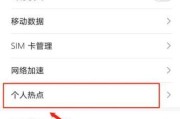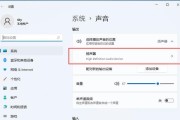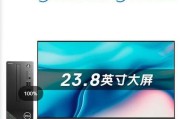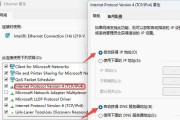在现代办公和娱乐中,鼠标作为人机交互的重要工具,扮演着至关重要的角色。随着科技的不断进步,越来越多的用户开始使用蓝牙鼠标,因为其无线连接和更大的灵活性带来的便利。然而,很多人对于如何在台式电脑上连接蓝牙鼠标感到困惑。本文将详细介绍如何在台式电脑上连接蓝牙鼠标的步骤和技巧,使你的台式电脑使用更加便捷。

检查台式电脑的蓝牙功能是否开启
要连接蓝牙鼠标,首先需要确保台式电脑具有蓝牙功能,并且该功能已经开启。在Windows系统中,可以点击任务栏右下角的“通知中心”图标,然后找到并点击“蓝牙”按钮,确认蓝牙功能是否已经开启。
打开蓝牙鼠标的配对模式
大多数蓝牙鼠标在未连接设备之前都处于配对模式。通常情况下,可以通过按下鼠标底部的特定按钮或根据厂商提供的说明书来打开鼠标的配对模式。

在台式电脑上搜索可用的蓝牙设备
打开台式电脑上的蓝牙设置后,点击“添加设备”按钮开始搜索可用的蓝牙设备。在搜索列表中,应该能够看到鼠标的名称或型号。
选择要连接的蓝牙鼠标
在搜索到可用的蓝牙设备后,从列表中选择要连接的蓝牙鼠标。确保选择正确的设备以避免连接错误。
点击配对按钮进行配对
在选择要连接的蓝牙鼠标后,点击“配对”按钮进行配对。根据系统提示,可能需要输入一些配对码或密码来完成配对过程。

等待连接成功
完成配对后,等待片刻,让台式电脑和蓝牙鼠标进行连接。通常情况下,系统会显示“已连接”的状态或者发出提示音。
测试鼠标功能是否正常
连接成功后,可以移动蓝牙鼠标来测试其功能是否正常。如果一切顺利,你将能够在屏幕上看到鼠标光标的移动。
调整鼠标速度和其他设置
连接成功后,你可能还需要调整鼠标的速度和其他一些设置以满足个人需求。在Windows系统中,可以进入“控制面板”或者“设置”来调整这些参数。
注意蓝牙信号的稳定性
使用蓝牙鼠标时,要注意蓝牙信号的稳定性。避免与其他蓝牙设备过于接近,以免干扰信号造成连接中断或延迟。
及时更新鼠标驱动程序
为了获得更好的兼容性和性能,及时更新蓝牙鼠标的驱动程序也是非常重要的。可以定期访问鼠标厂商的官方网站下载最新的驱动程序并进行安装。
遇到问题时进行故障排除
在连接蓝牙鼠标过程中,有时可能会遇到一些问题,例如连接不稳定或无法配对等。这时可以尝试重新启动台式电脑、检查鼠标电池电量或者重新进行配对等故障排除步骤。
注意鼠标电池寿命
蓝牙鼠标通常需要使用电池供电,因此要注意鼠标电池的寿命。及时更换电池,以免影响使用体验。
享受台式电脑带来的便捷
通过连接蓝牙鼠标,你可以摆脱有线连接的限制,享受台式电脑带来的更加便捷的操作体验。无需担心线缆的纠缠和限制,轻松自在地操控台式电脑。
不仅仅局限于鼠标
蓝牙技术不仅仅局限于鼠标,还可以连接其他蓝牙设备,例如键盘、音箱等。通过蓝牙技术,你可以在台式电脑上使用更多无线设备,提升工作和娱乐体验。
通过本文的介绍,相信你已经学会了如何在台式电脑上连接蓝牙鼠标。这项简单的操作可以让你的台式电脑使用更加便捷,摆脱有线连接的束缚。快来试试吧!
标签: #台式电脑